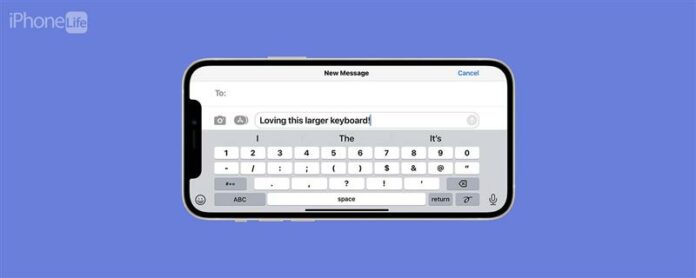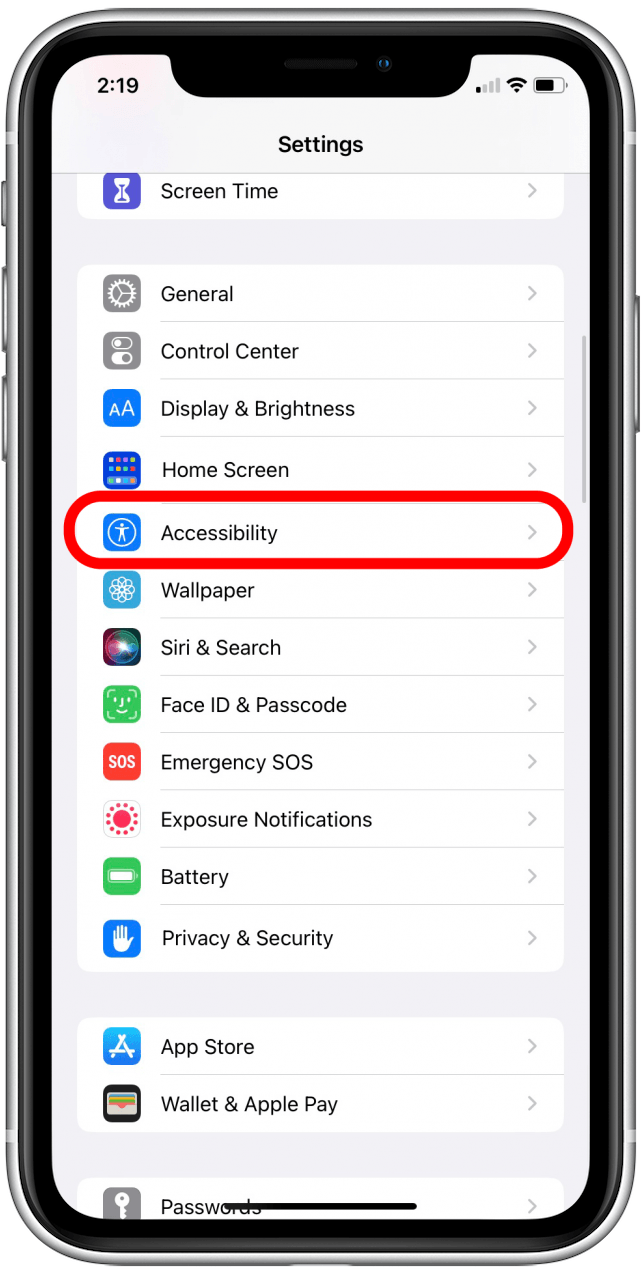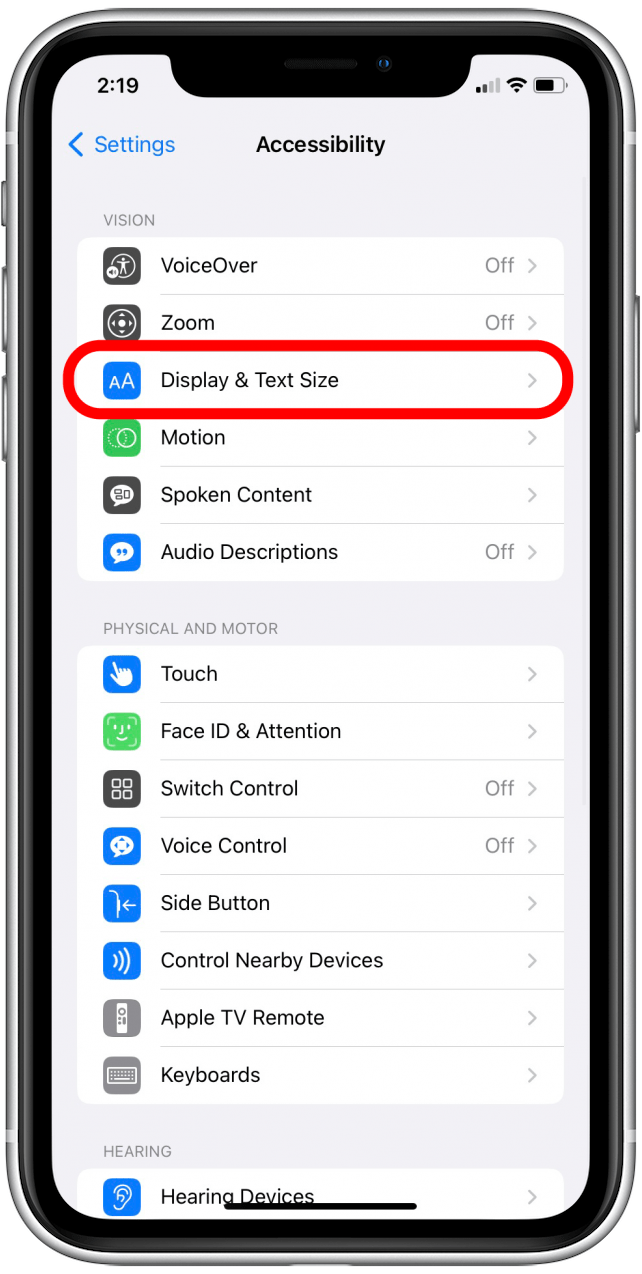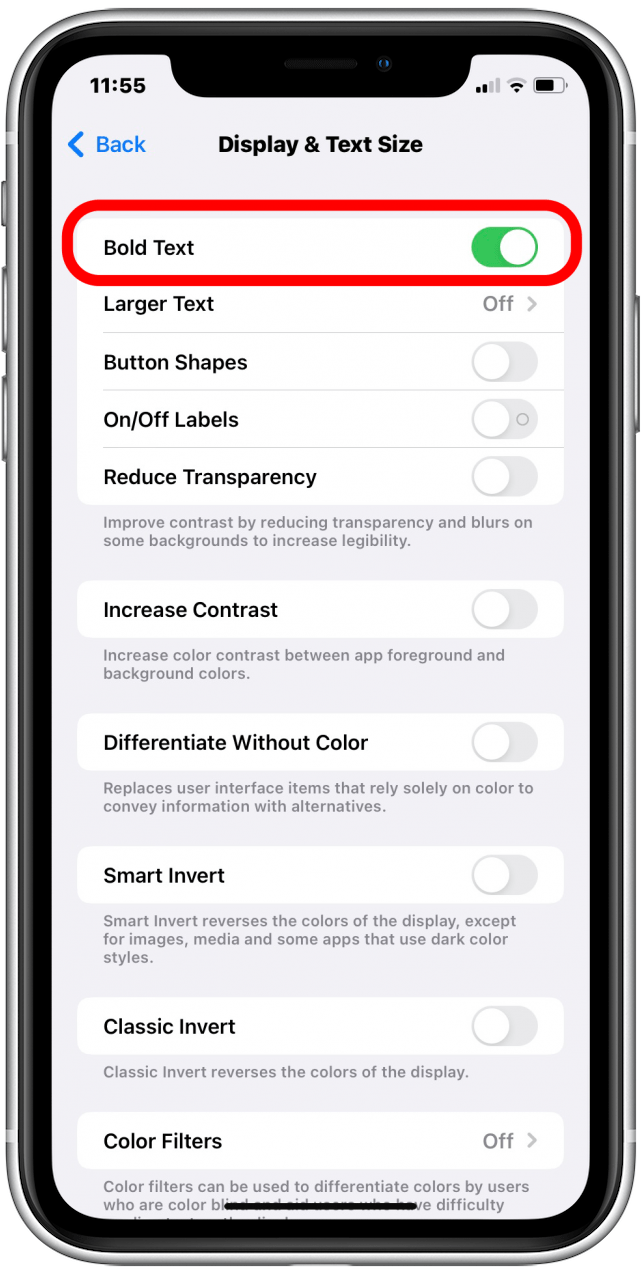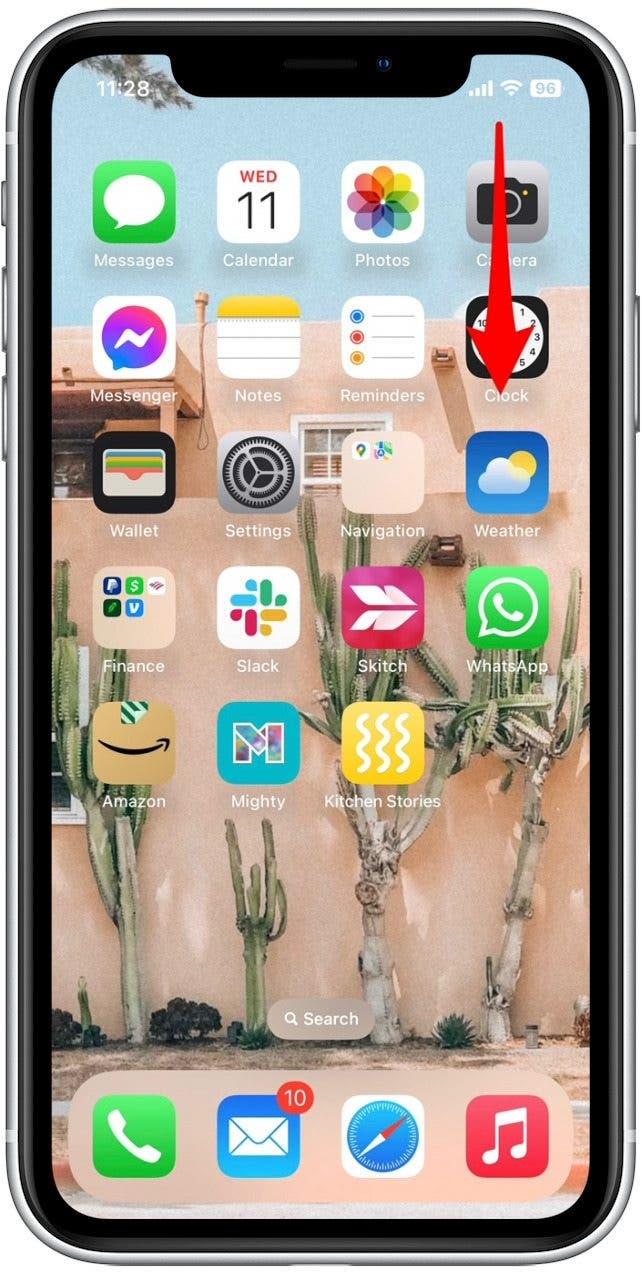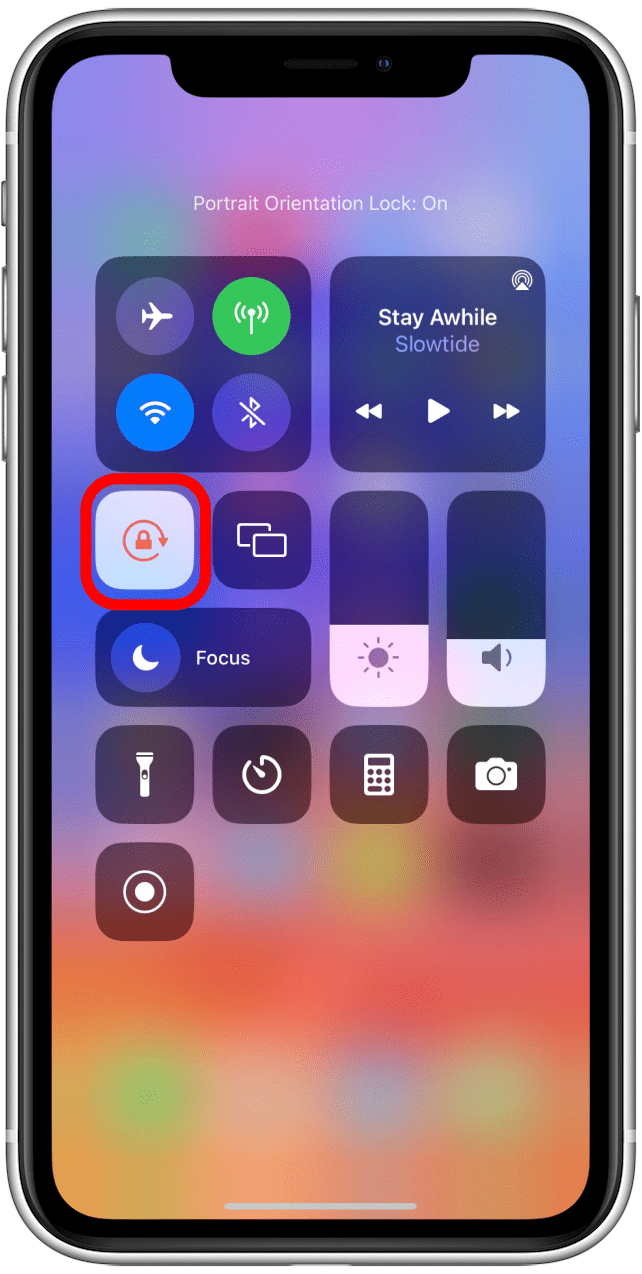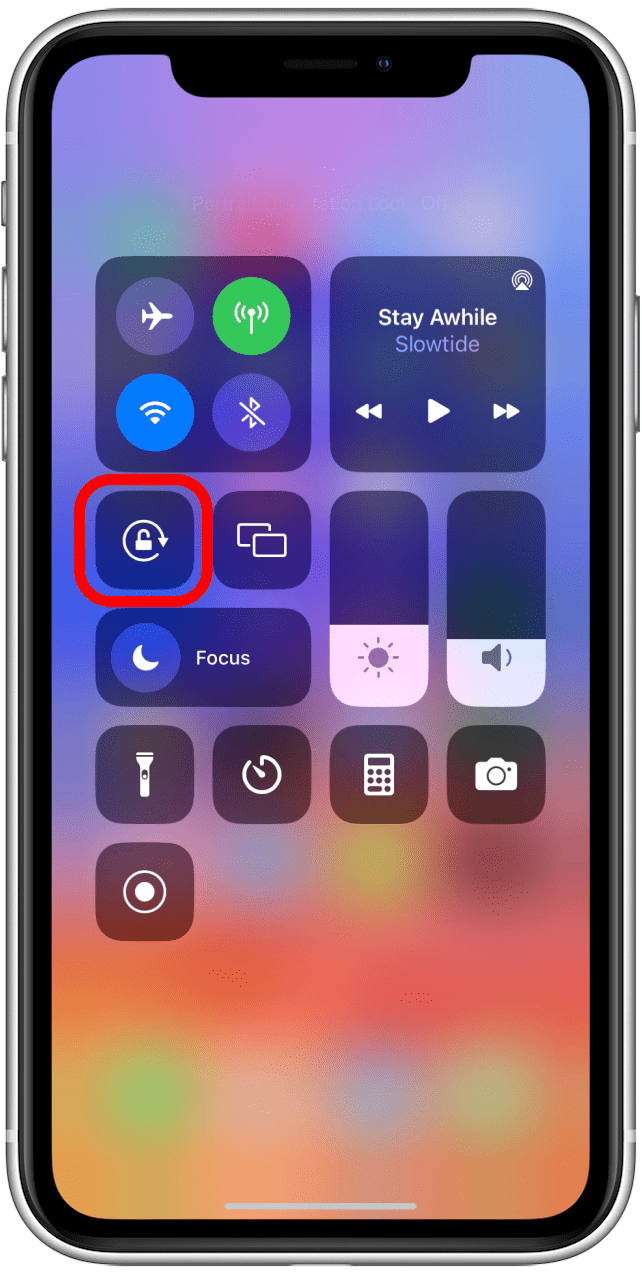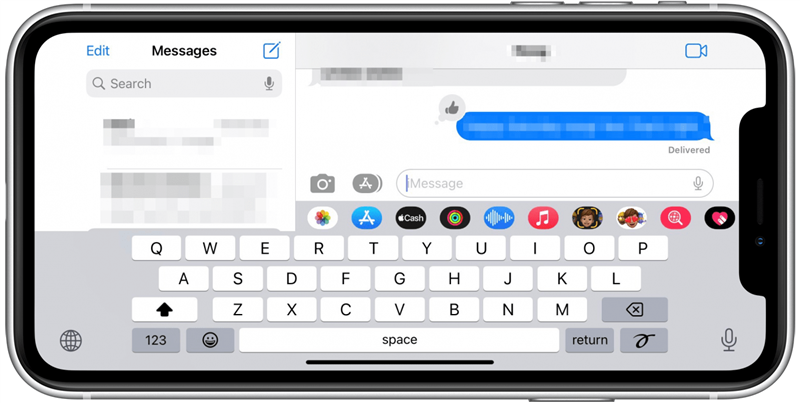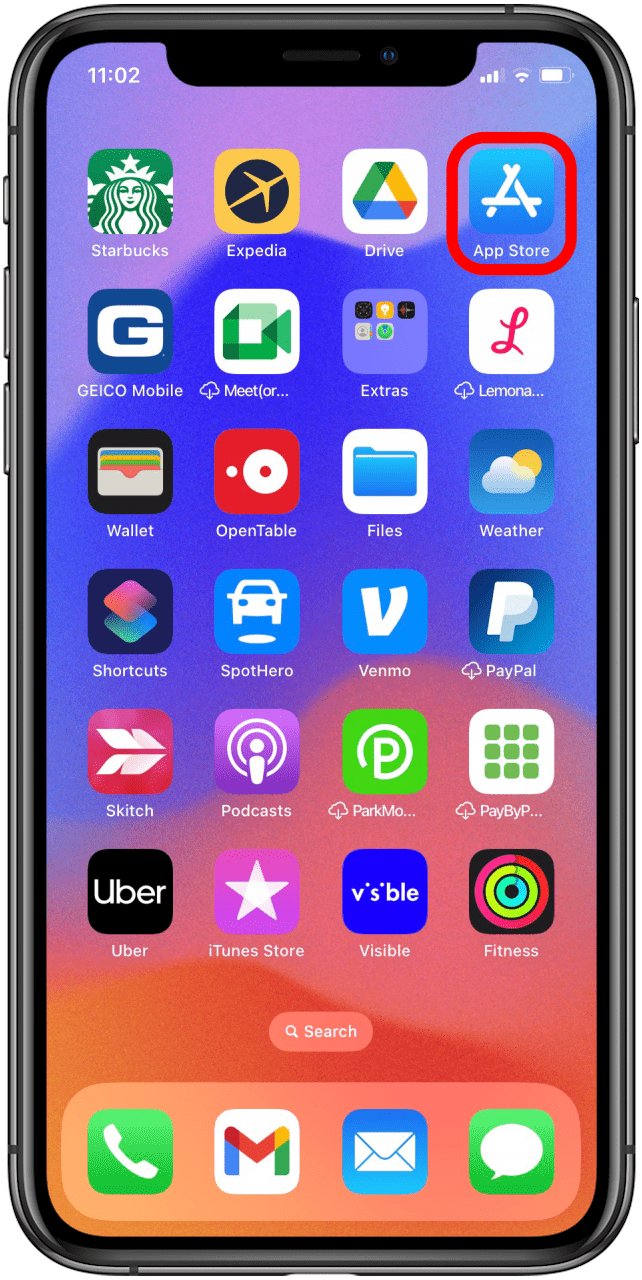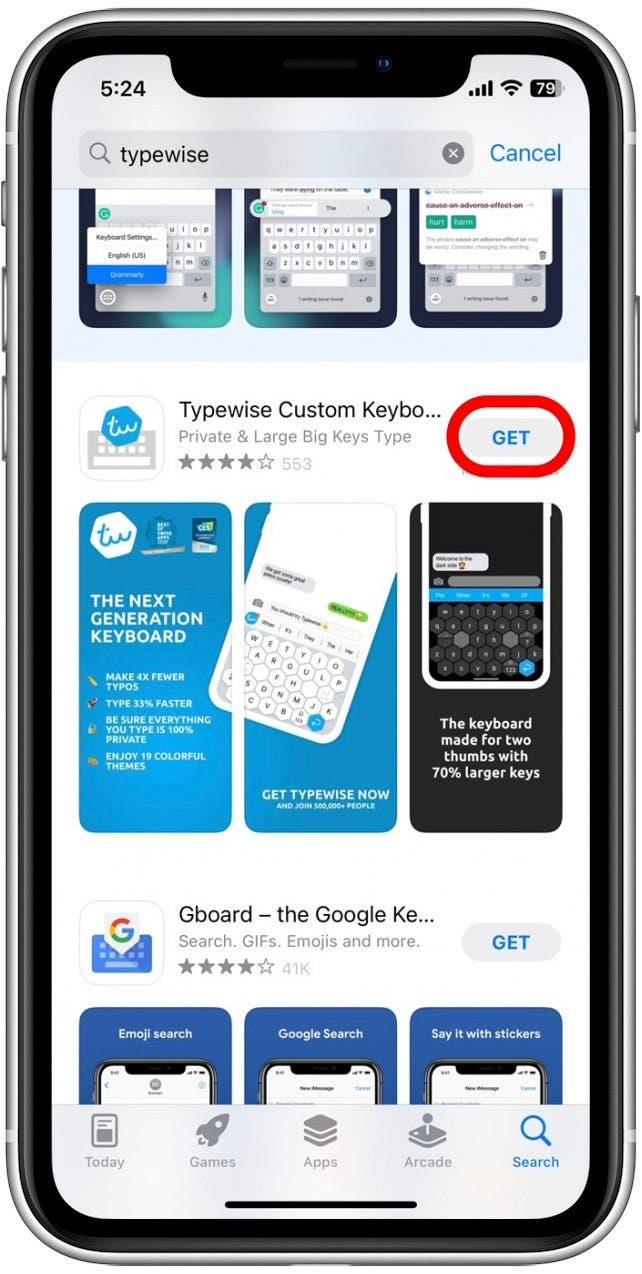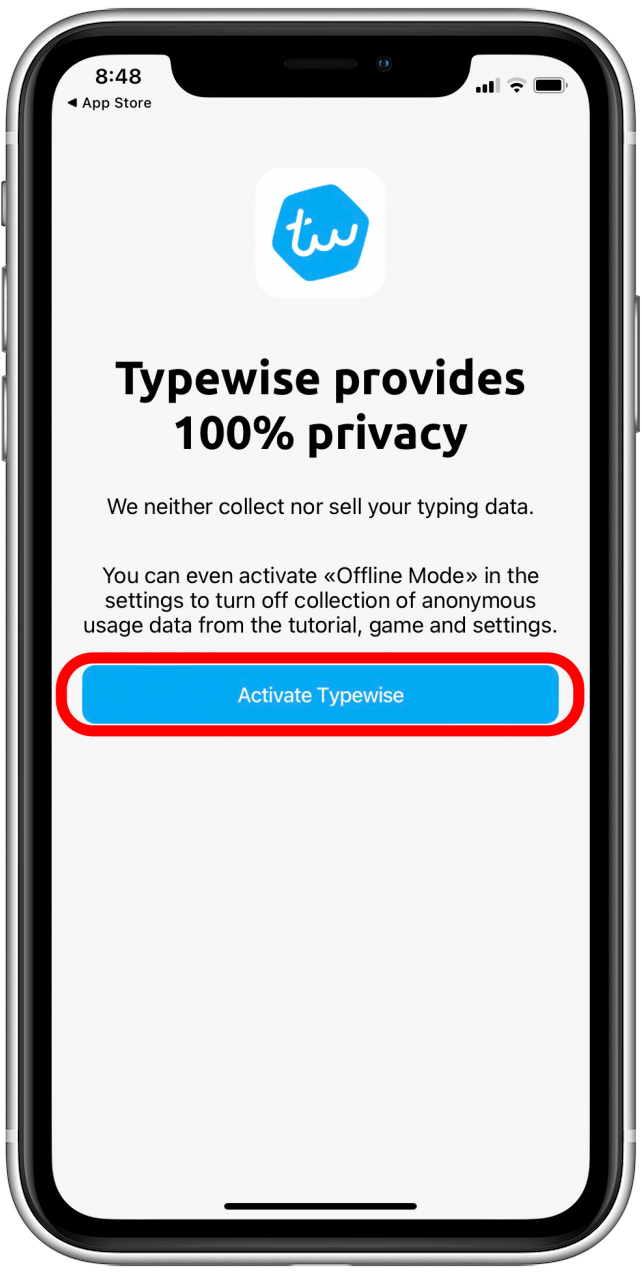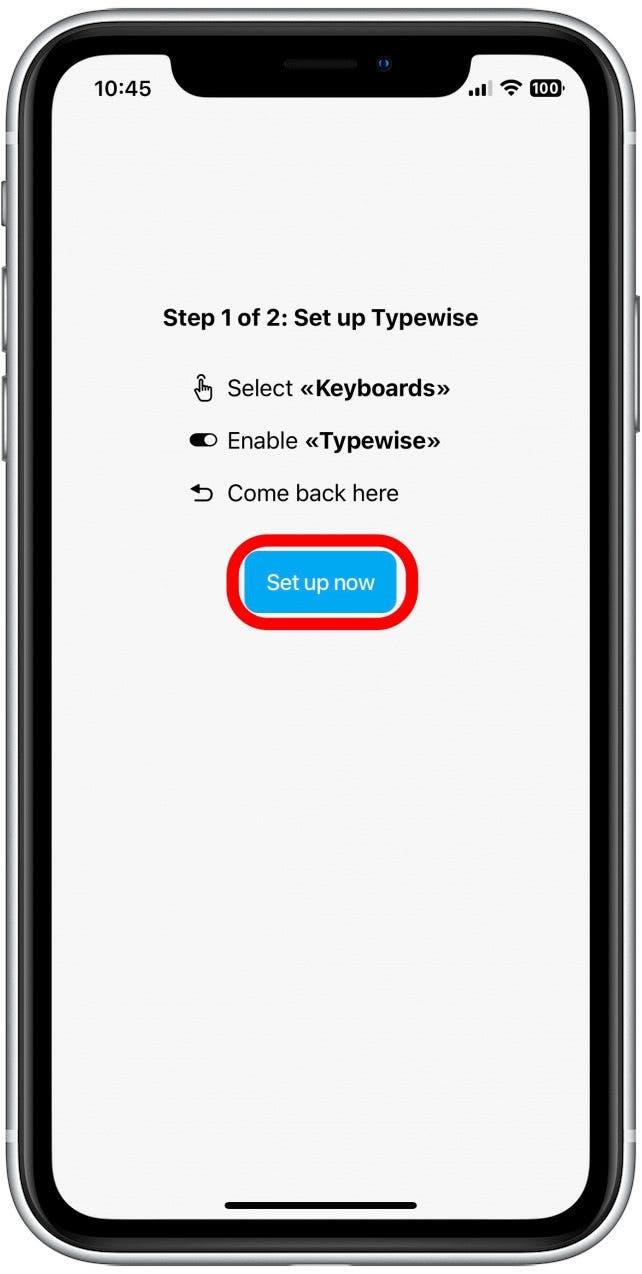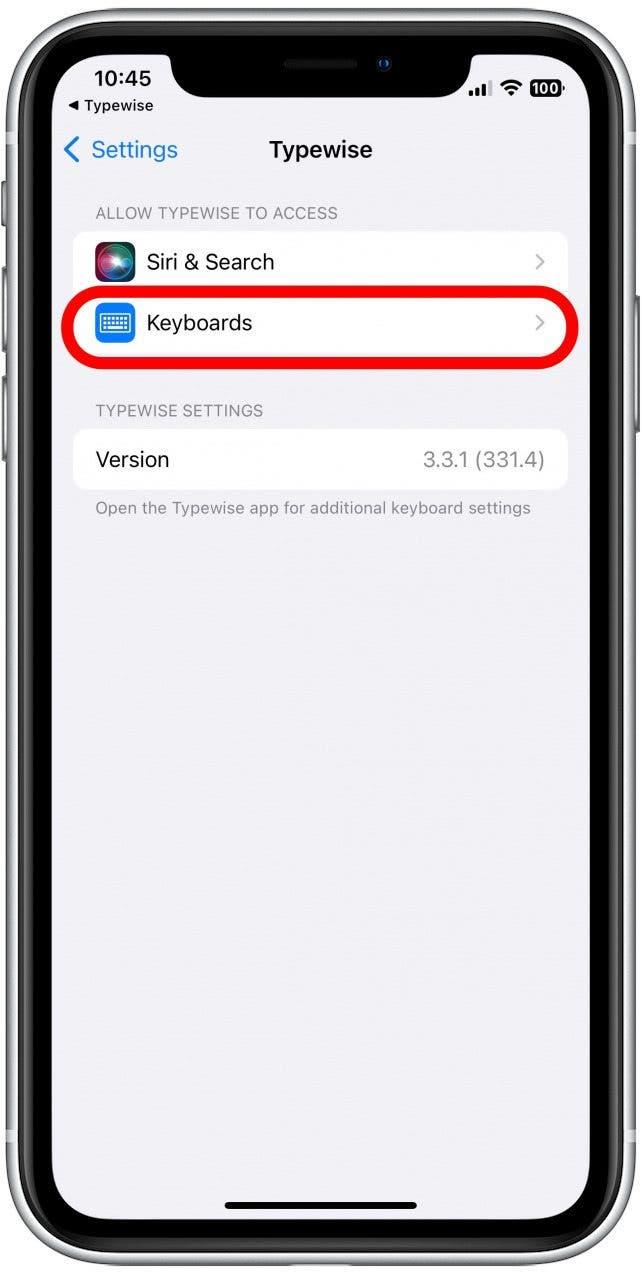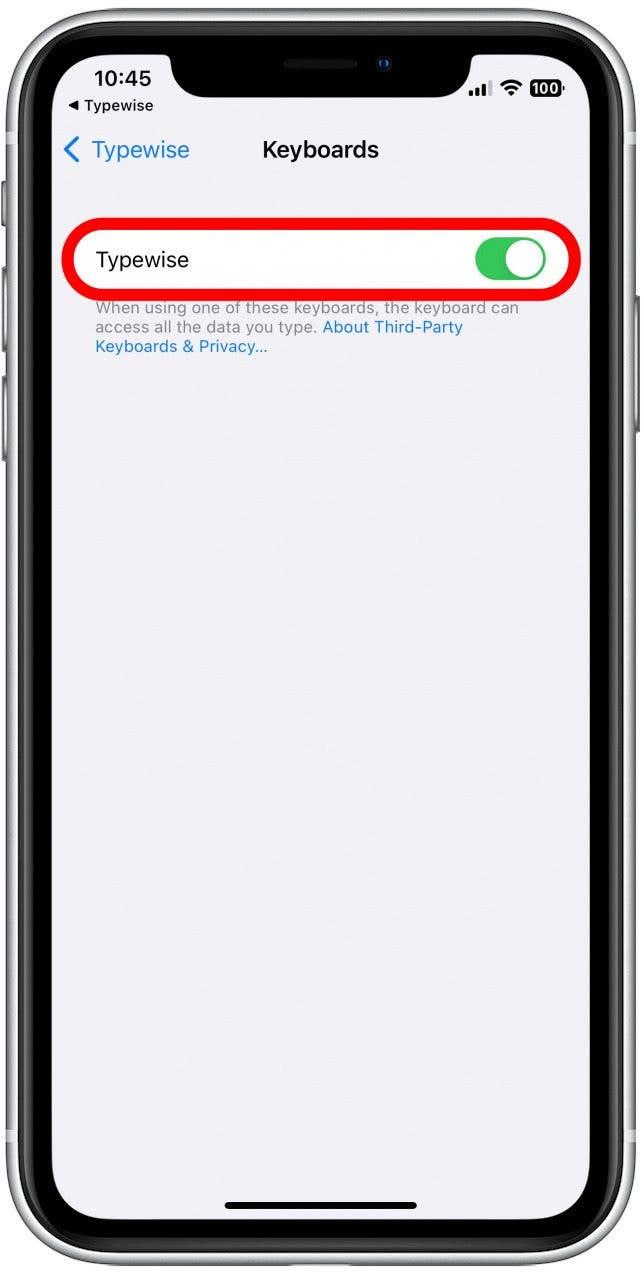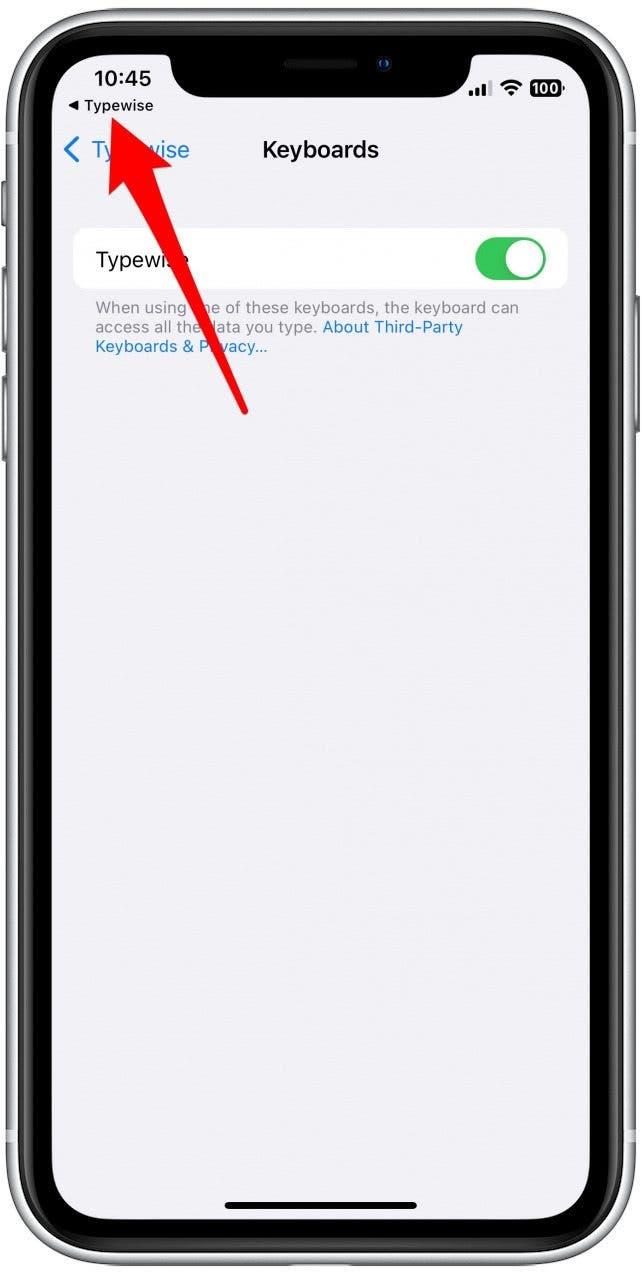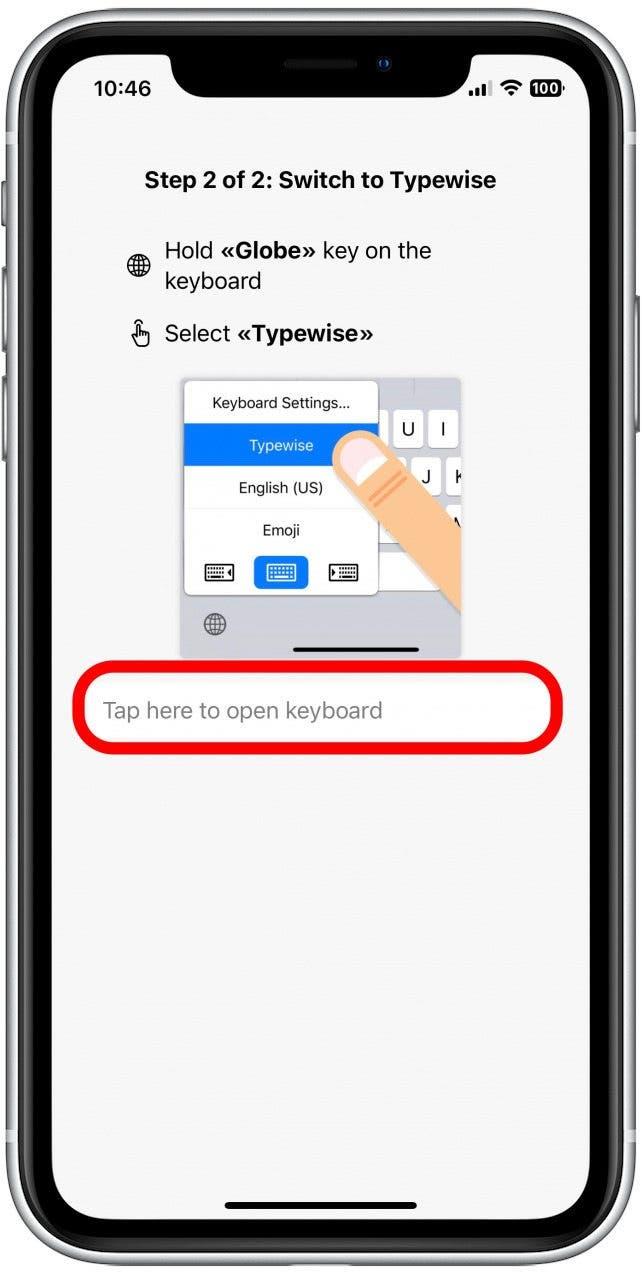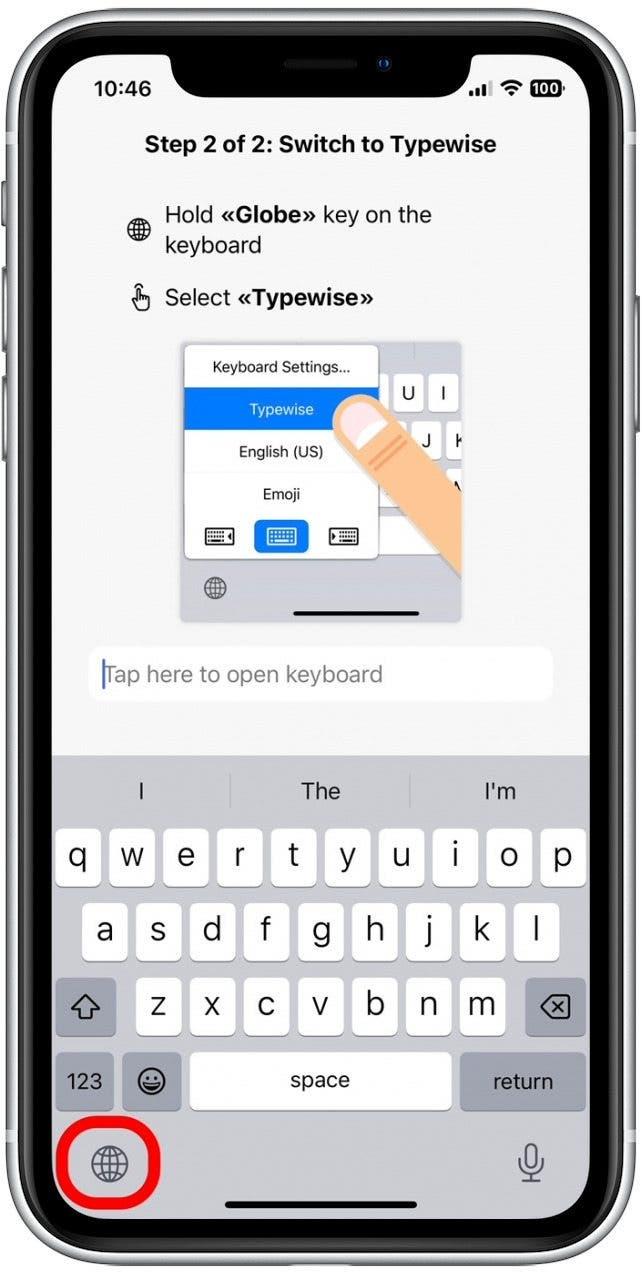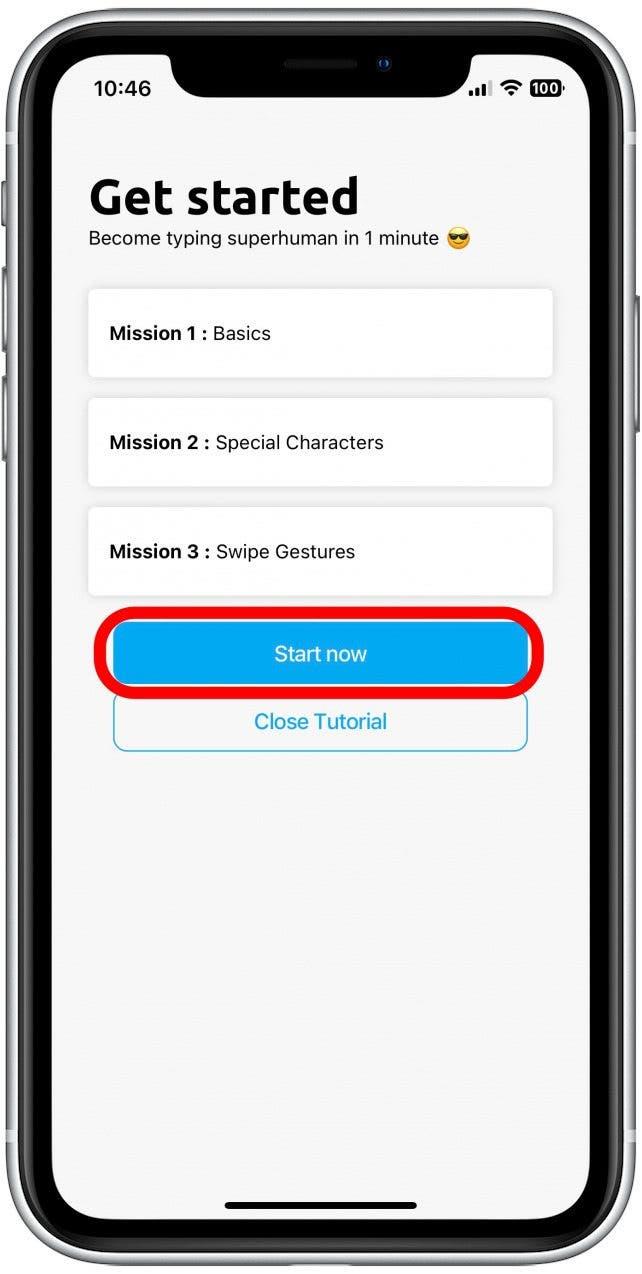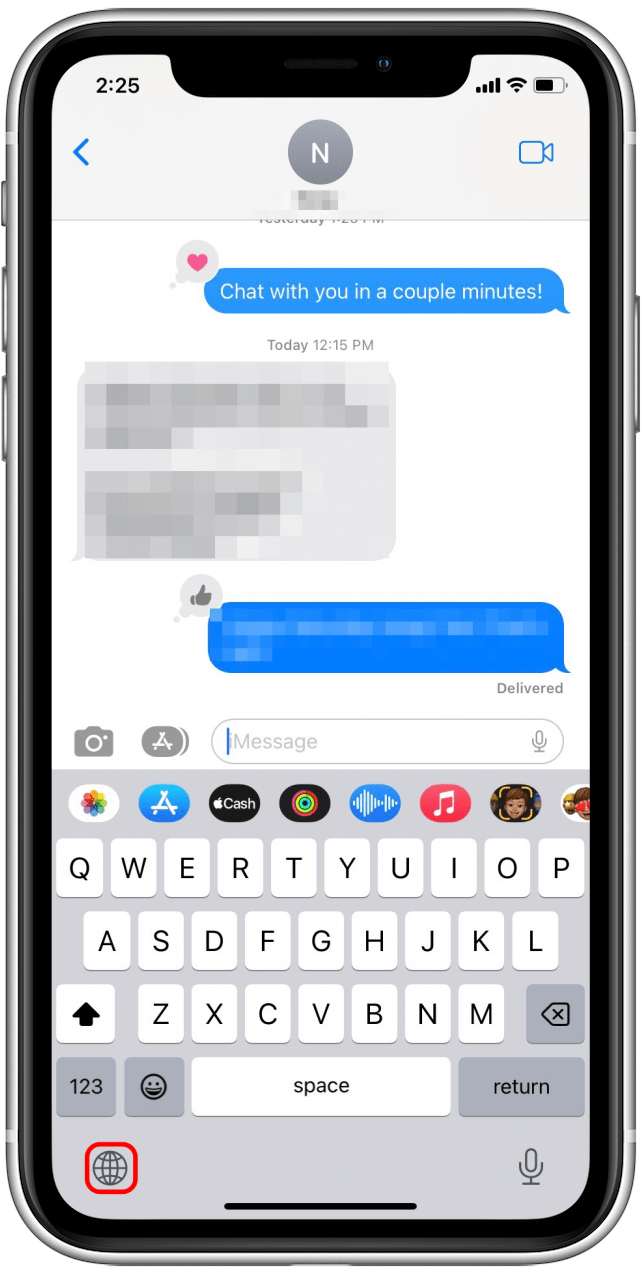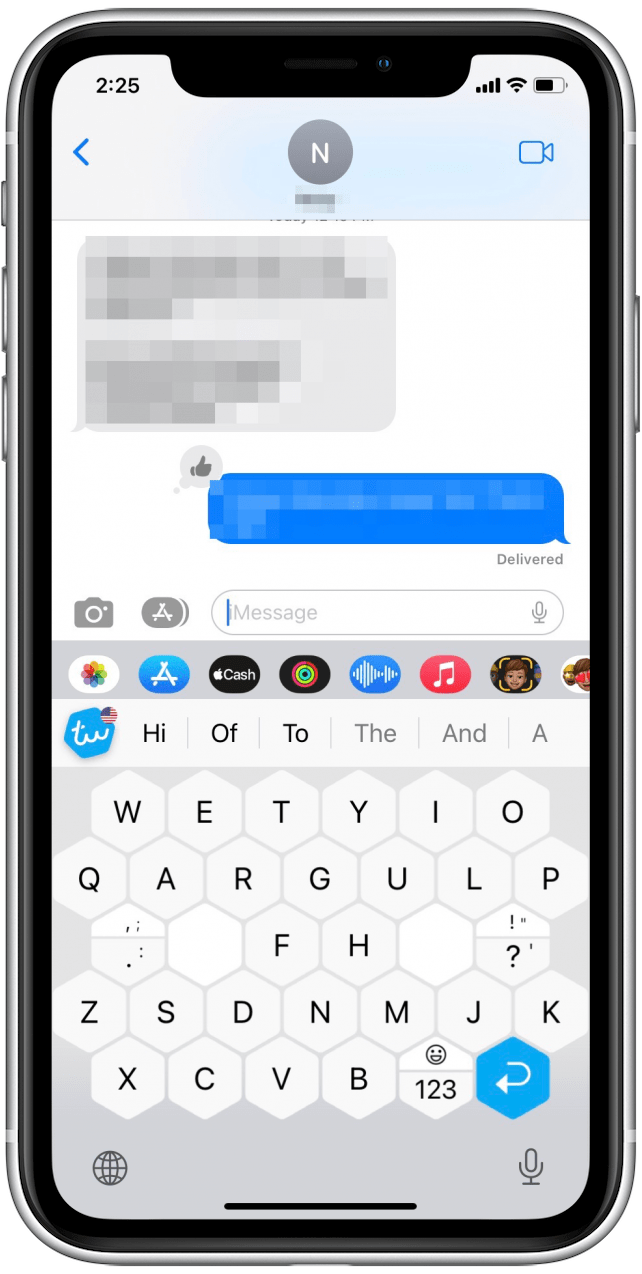Použití klávesnice iPhone může být frustrující, pokud bojujete s malými klíči nebo čtete znaky klávesnice! I když nemůžete upravit velikost své nativní klávesnice, můžete svůj telefon převrátit do režimu krajiny, stáhnout aplikaci klávesnice třetí strany nebo odvádět text iPhone, aby bylo snazší vidět. Pokryjme tyto populární způsoby, jak zvětšit klávesnici na vašem iPhone.
Skočit do:
- tučný text, aby se vaše iPhone klávesnice snadla číst
- typ v režimu krajiny, aby se klávesnice zvětšila na iPhone
- Stáhněte si aplikaci třetí strany, abyste získali větší klávesnici
Odvážný text, aby se vaše klávesnice pro iPhone snažila číst
Tato první možnost nezmění velikost vaší klávesnice nebo jednotlivých klíčů, ale může to usnadnit čtení postavy, pokud se při psaní snažíte dešifrovat malé písmo. Důležitou poznámkou k tomuto nastavení je však to, že bude odvážit veškerý text na obrazovce iPhone, nejen znaky klávesnice. Pokud to není přitažlivé, přeskočte na jednu z dalších možností níže. Jinak zde je návod, jak nastavit iPhone pro zobrazení tučného textu:
- Otevřete aplikaci Nastavení a klepněte na dostupnost .

- Klepněte na displej a velikost textu .

- Povolte jej klepnutím na tučný text .

Nyní, když otevřete aplikaci a začnete psát, doufejme, že znaky klávesnice snáze najdete! Pokud máte zájem dozvědět se více o svých funkcích iPhone, zaregistrujte se na naše zdarma tip dne Newsletter.
Flip Display do režimu krajiny, aby se klávesnice zvětšila na iPhone
Pokud se chcete vyhnout použití aplikace klávesnice třetích stran, je tato metoda pravděpodobně nejlepší volbou. Chcete -li tuto možnost vyzkoušet, stačí otočit telefon do strany a zadejte režim krajiny. Vaše klávesnice iPhone se rozšíří po obrazovce, což usnadní klepnutím na správný klíč. Pokud jste převrátili telefon do strany, ale telefon se nepřepnul na režim krajiny, žádné starosti! Pravděpodobně máte pouze zamčený displej na orientaci portrétu. Pokud tomu tak je, ukážeme vám, jak toto nastavení deaktivovat, abyste mohli tuto větší klávesnici pro iPhone snadno získat přepnutím do režimu krajiny:
- Chcete -li otevřít řídicí centrum na iPhone X nebo později, přejeďte dolů z pravého horního rohu obrazovky iPhone. (Na starším iPhone s tlačítkem domácího tlačítka přejeďte ze spodní části obrazovky.)

- Pokud je vaše ikona zámku zvýrazněna bílým pozadím, máte zapnutý zámek orientace portrétu. Klepnutím na ikonu Lock ji vypněte.

- Po orientaci na portréty deaktivovaného portrétu bude ikona zámku mít šedé pozadí a můžete svůj telefon převrátit pro použití aplikací a textu v režimu krajiny.

- Nyní otevřete aplikaci, kterou chcete zadat, a otočit iPhone do strany a zobrazit klávesnici v režimu krajiny.

Stáhněte si aplikaci třetí strany a získejte větší klávesnici iPhone
Dalším způsobem, jak zvětšit klávesnici iPhone, je použití aplikace třetích stran. Mnoho aplikací nabízí klávesnice, například psací stroje : //apps.apple.com/us/app/tunekey-key-size-finger-scope/id966596441 „> tunekey . Zatímco stahování a povolení klávesnice se může mezi aplikacemi mírně lišit, kroky pro každý budou podobné. Doporučuji používat vlastní klávesnici psacího stroje, která se snadno používá a je zdarma (pokud nepotřebujete další funkce, například schopnost psát zprávy ve více jazycích). V níže uvedeném příkladu vám ukážeme, jak stáhnout a povolit klávesnici pro psaní:
- Otevřete aplikaci App Store .

- Vyhledejte jednu z aplikací klávesnice třetích stran, jako je například vlastní klávesnice psacího stroje. Klepnutím na get vedle názvu aplikace stáhněte aplikaci.

- Jakmile aplikace klávesnice dokončí stahování, otevřete jej a klepněte na Aktivujte psací stroj .

- Klepněte na nastavit nyní . Budete převezeni do aplikace Nastavení, abyste povolili klávesnici.

- Klepněte na klávesnice .

- Klepnutím na tlačítko TAPEWISE TOGGLE povolte klávesnici.

- Poté klepnutím na psaní v levém horním rohu se vrátíte do aplikace a dokončete nastavení klávesnice.

- Aplikace pro psaní na psaní nyní zruší obrazovku, která prokazuje, jak přistupovat k klávesnici pro psaní. Chcete -li to otestovat, klepněte na textové pole zobrazené na obrazovce.

- Když se zobrazí klávesnice, klepněte na ikonu globe a přepněte na klávesnici pro psaní.

- Budete na obrazovce s rychlým tutoriálem na klávesových zkratkách na klávesnici psacího stroje (to trvá jen pár minut). Klepnutím na Začněte hned .

- Po dokončení tutoriálu přejeďte přejeďte a zavřete aplikaci pro psaní. Nyní otevřete aplikaci, kterou chcete zadat, a klepněte na ikonu globe a získejte přístup k klávesnici zadávání.

- Klávesnice přepne na klávesnici psacího stroje a můžete začít psát svou zprávu.

Tady to máš! Doufejme, že s jednou z výše uvedených možností jste byli schopni najít řešení, aby vaše klávesnice iPhone byla větší a snazší. Už jste někdy smazali texty? Pokud ano, možná byste měli mít zájem naučit se tento snadný trik pro načíst deletované zprávy Váš iPhone .